Как деавторизовать ваш Mac
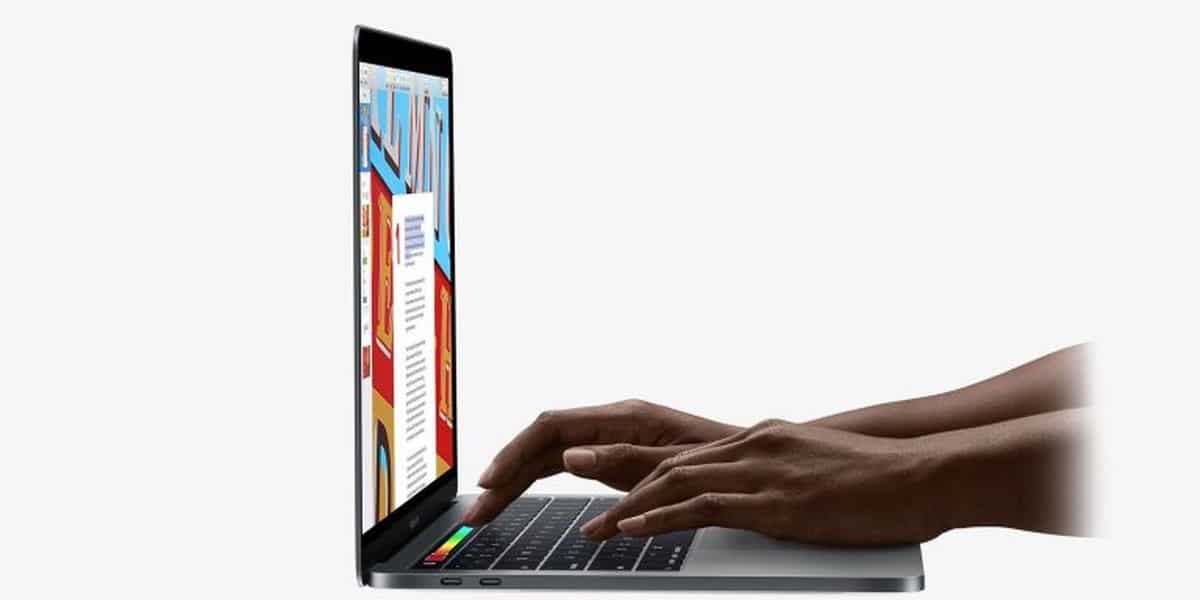
Один из вариантов, который есть на наших устройствах Apple, — разрешить или, скорее, разрешить использование, чтобы они могли получить доступ к вашей музыке, фильмам и другому контенту, который есть на нашем устройстве. В Apple у нас есть разрешение на максимум пять команд поэтому весь наш контент можно воспроизводить на них, но когда мы подключаем другой, мы получаем сообщение об ошибке.
Многие из вас уже знают эту опцию, доступную на устройствах Apple, но наверняка есть новые люди, которые этого не делают. Поэтому вам полезно знать, что вы не можете авторизовать компьютер с другого компьютера или с iPhone, iPad или iPod touch. В любом случае сегодня мы увидим, как деавторизовать на Mac.

Это простые шаги, но новичкам может быть полезно знать, что просто открытие Music, Apple TV или Apple Booksтеперь мы можем отозвать это разрешение. Это просто, и есть всего три шага, которые позволят нам напрямую отозвать авторизацию.
Оказавшись внутри, нам просто нужно щелкнуть по строке меню, расположенной в верхней части экрана, и выбрать опцию: Учетная запись > Авторизации > Удалить авторизацию с этого компьютера.. Выполнив эти шаги, мы начинаем сеанс с Apple ID, а затем можем удалить авторизацию с Mac, чтобы он не мог получить доступ к нашему контенту.
Это полезно, когда мы идем в продать наш Мак либо подключаем устройство к компьютеру, к которому больше не собираемся прикасаться (другу или члену семьи) и не хотим занимать «слот» из пяти доступных. В любом случае вы всегда можете без проблем получить к ним доступ и удалить их, но таким образом мы избегаем проблем, если другой человек не слишком много понимает. Просто и легко.





